音楽ストリーミングサービスで曲を楽しむ際に、次のような悩みはありませんか?
- サブスクを解約したら音楽が聴けなくなる
- 曲をデバイスに保存してオフラインで聴けない
- 音楽をダウンロードしても制限が多い
「TuneFab All-in-One 音楽変換」は複数の音楽ストリーミングサービスから曲をPCにダウンロードできますので、いま注目されている専門的な音楽形式変換ソフトです。曲をオフラインで聴きたい、他のデバイスに転送したいユーザーには役に立ちます。ここでは、実際に使ってみた感想をもとに、ソフトの使い勝手や機能、安全性を交えてレビューしていきます。次にソフトの詳細情報(※2025年7月時点)を参考にして、使い方を把握してください。
「TuneFab All-in-One 音楽変換」の製品概要
- 対応サービス:Spotify、Apple Music、Amazon Music、YouTube Music、LINE MUSICなど
- 対応形式:MP3、M4A、WAV、FLAC、AIFFなど
- 対応OS:Windows/Mac(言語は日本語対応)
- 対応機能:PC向けのソフトとして、主な音楽プラットフォームから曲を変換・保存可能
- ライセンスの種類(税込):7,980円/月、12,980円/年、19.980円/永久
「TuneFab All-in-One 音楽変換」の主な特徴・機能
- 35Xの超高速音楽ダウンロード
- プレイリストやアルバム単位の一括変換に対応
- 最大320kbpsのMP3出力、ロスレス品質も選択可能。
- 操作が簡単で、ドラッグ&ドロップで簡単に変換ができる。
- 曲名、アーティスト、アルバムなどのID3タグ・音楽情報を自動保持
- 変換した曲はDRMが解除されて、解約後でもオフライン再生できる
- ソフトの無料お試し版を提供し、強力な音楽ダウンロードを体験できる
「TuneFab All-in-One 音楽変換」を実際に使ってみた体験談
ストリーミングだけで物足りない際には、「TuneFab All-in-One 音楽変換」の音楽ダウンロードを試しましょう。
インストールと初期設定
「TuneFab All-in-One 音楽変換」の公式サイトから簡単にダウンロードでき、インストールも数分で完了します。無料お試し版ログイン不要で、有料版はユーザー登録が必要です。購入後は、登録メールアドレス宛にパスコードが届きます。
操作性について
UIは直感的でシンプル、初心者でも迷うことなく使えます。変換したい音楽サービスを選び、曲やプレイリストをドラッグするだけで、出力形式や保存先も簡単に設定可能です。
変換スピードと品質
変換速度と言えば、1曲あたり平均15秒ほどで、音質も元とほとんど劣化なく、MP3(320kbps)で非常にクリアな仕上がりでした。ソフトの無料お試し版で購入前に体験できます。
メリットとデメリット
- 複数の音楽プラットフォームに一括対応
- 高速&高音質な変換が可能
- 操作がシンプルで分かりやすい
- DRM保護によって暗号化された曲の変換・ダウンロードにも対応
- プレイリスト・アルバムの一括変換対応
- 曲の読み込み・変換・ダウンロードが速い
- 無料版では機能制限あり
- インターネット環境に依存
こんな人におすすめ!
- ストリーミングだけではなく音楽をPCにダウンロードしてオフライン再生したい方
- アルバム・プレイリスト単位で曲を高速で一括保存したい方
- シンプルな操作で高音質音楽を保存したい方
- 解約後でもお気に入りの曲を聴き続けたい方
便利な「TuneFab All-in-One 音楽変換」は、対応サービスが多く、UIもわかりやすく、ストリーミング音楽を手元に残したい初心者にとって、最適な選択肢とも言えます。
ソフトへの評判
| おすすめ度 | ⭐⭐⭐⭐⭐ |
| 操作性 | ⭐⭐⭐⭐☆ |
| 音質 | ⭐⭐⭐⭐☆ |
| スピード | ⭐⭐⭐⭐☆ |
| コスパ | ⭐⭐⭐⭐☆ |
| 対応サービス数 | ⭐⭐⭐⭐☆ |
| 安定性・安全性 | ⭐⭐⭐⭐⭐ |
「TuneFab All-in-One 音楽変換」の詳細な操作手順
まずはPCに「TuneFab All-in-One 音楽変換」をインストールしてください。更新頻度が高いですので、最新のWindows/Macにも対応します。
ステップ1、ソフトを実行
インストール済みのソフトを起動し、ホーム画面から変換したい音楽サービスを選択します。専用Webプレイヤーが内蔵されているので、外部ブラウザは不要です。ここではYouTube Musicを例にします。お使いの公式アカウント情報を使用してログインします。

ステップ2、曲をドラッグするだけで読み込み完了
曲やアルバム、プレイリストを変換リストにドラッグ&ドロップで追加してください。直接「変換リストに追加」を押しても追加できます。
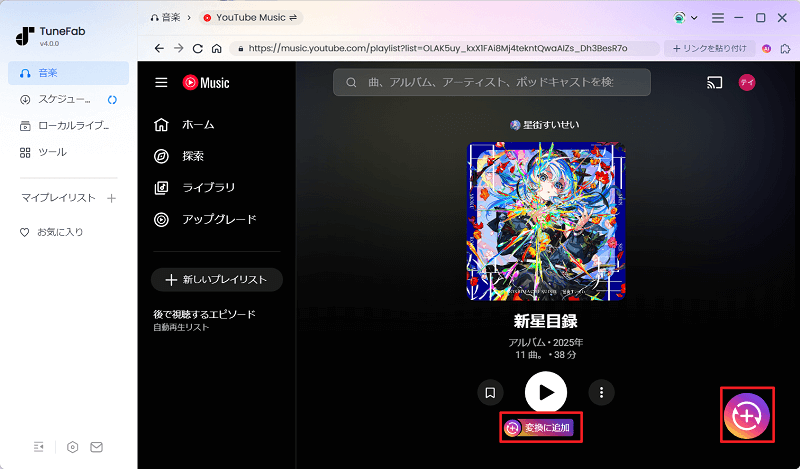
ステップ3、出力形式・保存先を設定
MP3、M4A、WAV、FLACなどの中から出力形式を選び、あわせて保存先も設定しましょう。
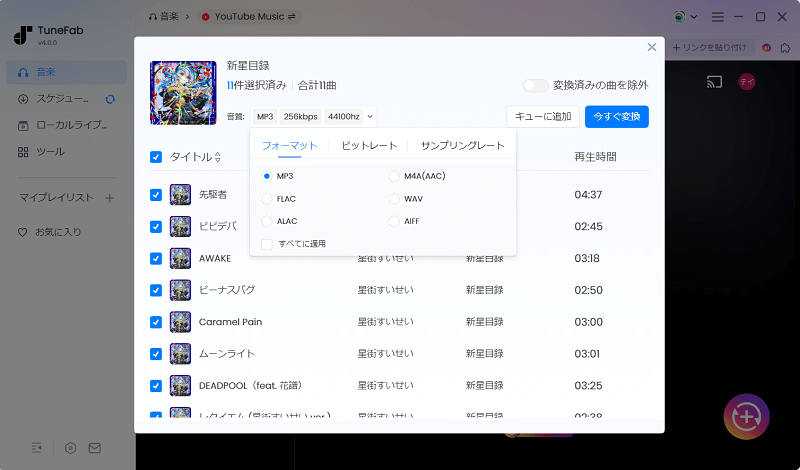
ステップ4、変換作業を開始
すべての設定が完了したら、右下にある「すべて変換」ボタンをクリックします。これで曲が順番に変換されていきます。変換後、出力した音楽ファイルは「変換完了」の「出力先フォルダ」を押して確認できます。
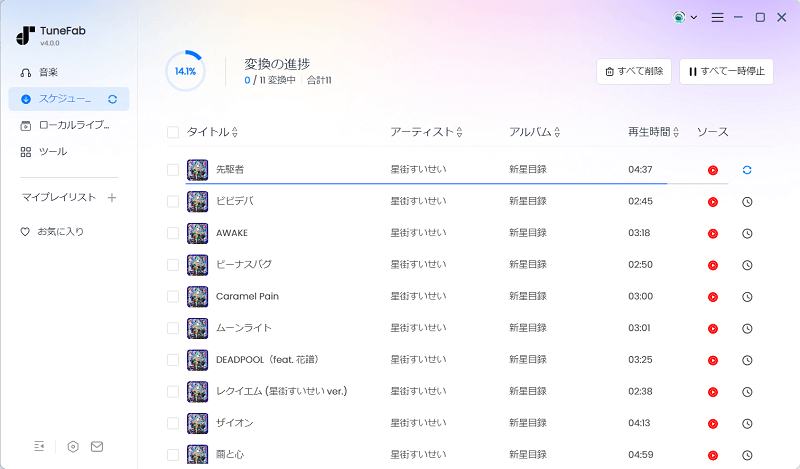
当然、変換した曲はDRMが解除されたため、サブスク解約後でも聴けますし、ほかのデバイスに転送してオフライン再生できますが、商用利用は禁止されています。個人利用の私的な範囲で楽しみましょう。
「TuneFab All-in-One 音楽変換」の安全性について
ウイルス・マルウェア・不正アクセスの心配は少ない
- TuneFabは安全な公式サイトから直接ダウンロード可能で、広告付きの怪しいインストーラーやサードパーティ経由の配布は行っていません。もちろん、正規の公式サイトからのみダウンロードすることを推奨します。
- 複数の強力なウイルススキャンサービスを利用しても、ソフトのインストーラーからマルウェアは検出されていません。
アカウント情報の取り扱い
- 音楽配信サービスへのログインは、ソフト内蔵の公式Webプレイヤーを通じて行われるため、TuneFabがユーザーのパスワードや個人情報を直接取得することはありません。
TuneFabにおける注意点
- 安全性には直接関係しないが、無料版では機能制限があるため、体験版で全機能を利用することができません。
- 「TuneFab All-in-One 音楽変換」の総合的な安全性と言えば、非常に高いです。個人利用としては比較的安心に使用できるソフトです。ただし、商用利用(販売やレンタル)・アップロード・配布・共有は禁物です。
「TuneFab All-in-One 音楽変換」についてよくある質問(FAQ)
「TuneFab All-in-One 音楽変換」の無料体験版でも使えますか?
はい、ソフトを購入前に、ソフトの無料お試し版で機能を体験できますが、1曲あたりの変換時間に制限があり、完全な機能を使うには有料版が必要です。
「TuneFab All-in-One 音楽変換」はDRM保護された楽曲も変換できますか?
はい、対応サービス内であれば、DRM保護付き楽曲も問題なく変換できます。ただし、個人使用の範囲内での利用が前提です。そして、最新のDRM方式に対応しているかは、ソフトのバージョンに依存するため、定期的なアップデートをおすすめします。
「TuneFab All-in-One 音楽変換」で変換した曲はスマホに直接保存できますか?
TuneFabはPC用ソフトウェアのため、変換した音楽ファイルはPCの指定したフォルダーに出力し、直接スマホに保存する機能はありません。ただし、一度PCに保存したファイルは制限が解除されて、自由に再生・管理可能ですので、iTunes同期やUSB経由でスマホに転送できます。
「TuneFab All-in-One 音楽変換」で変換した曲は解約後でも聴けますか?
はい、TuneFabを使ってダウンロードした曲はDRMフリーの音楽ファイルになり、制限なしで利用できます。解約後でも正常に他の音楽プレーヤーアプリでオフライン再生できます。
「TuneFab All-in-One 音楽変換」がうまく動作しない場合の対処法は?
- ソフトを最新版にアップデート
- PCやソフトを再起動
- 対応サービスに正しくログインしているか確認
- ソフトの公式サポートチームへ問い合わせる
まとめ
「TuneFab All-in-One 音楽変換」は、複数の音楽サービスから曲を変換・ダウンロードしたい方に最適なソフトです。特に、無制限で高音質な「オフライン再生用音楽」を保存したい人や、サブスク解約後も一部の楽曲を楽しみたい人におすすめです。音楽ストリーミング時代に欠かせない音楽形式変換・ダウンロードソフトに興味がある方は、ぜひ見逃さないでください。
コメント
0 件のコメント








評価(0)